Warum das Soundsymbol auf dem Desktop verschwunden ist. Was tun, wenn das Volume-Symbol im Tablett ist
"Windows" kann nicht immer perfekt funktionieren, kein Problem. Kleine Fehler und Fehlfunktionen treten ständig auf. In der Regel korrigiert das System normalerweise selbst (automatisch). Aber nicht immer. So in einer Situation, in der das Lautstärke-Symbol im Benachrichtigungsbereich verschwunden ist, und der System-Neustart hat die Situation nicht korrigiert, der Benutzer muss das Problem unabhängig voneinander lösen.
Lautstärke-Symbol von Windows 7 Taskleiste 7, 8, 10, was zu tun ist
Wenn Sie den Parameter nicht konfigurieren, um den Benachrichtigungsbereich zwingen, absolut alle Symbole anzuzeigen, werden die meisten von ihnen gerollt. Um sie zu sehen, müssen Sie auf das Dreieck klicken, das sich links von der Uhr (oder etwas höher befindet, wenn die Taskleiste vertikal ist). Im erweiterten Rahmen (unten) befindet sich ein Konfigurationsbefehl, für den Sie auf die Maus klicken möchten.
Das Applet des Bedienfelds wird geöffnet, von dem Sie den Link "Aktivieren ... Systemsymbole" (unten links) folgen müssen. Es gibt Einstellungen zum Anzeigen aller Systemelemente des Benachrichtigungsbereichs: Stunden, Ernährung usw.

Gegen jedes Element gibt es eine Taste, mit der es eingeschaltet oder ausgeschaltet wird. Für das "Volume" müssen Sie den Wert "ON" einstellen und die Änderungen speichern, indem Sie auf OK klicken. Die Lautstärkeregler muss an der Stelle erscheinen.

Wenn er in die Kategorie derjenigen, die in den Stiftungen verborgen ist, und Sie müssen immer gesehen werden, dass dieser Artikel unter allen Benachrichtigungssymbolen gefunden wird, und ändern Sie die Parameter des Displays.
Wählen Sie den oberen Wert aus der Dropdown-Liste aus, konfigurieren Sie die Anzeige von Symbolen und Benachrichtigungen. Wenn Sie das Kontrollkästchen am unteren Rand des Fensters (links) befindet, neben der Zeichenfolge "immer anzeigen ...", sind absolut alle Symbole der gestarteten Anwendungen (Systemelemente auch) immer auf der Taskleiste sichtbar.

In "Windows XP" ist das Prinzip gleich, nur die Einstellungen werden in einem kleinen Dialogfeld vorgenommen, in dem die Parameter für alle Elemente konfiguriert sind: Sowohl System als auch konventionell. Bei "XP" müssen Sie auch das Applet des Bedienfelds "Sounds and Audio Device" öffnen. Dort ist es erforderlich, das entsprechende Kontrollkästchen zu markieren, das für das Anzeigen des Lautstärkeglers verantwortlich ist.
Lost Volume-Symbollösung mit Gruppenrichtlinien
Mit der Konsole "Gruppenrichtlinie" werden viele Parameter der "Windows" -Anschnittstelle geändert. Volumensteuerung - keine Ausnahme.
Führen Sie die Konsole mit dem Befehl "RUN" aus (Win + R-Keys). In der MUSS muss den Namen der gpedit.msc-Datei eingeben und auf "OK" klicken.

Klicken Sie in der Konsole auf ein Dreieck neben der "Benutzerkonfiguration", erweitern Sie den Abschnitt "Verwaltungsvorlagen". Klicken Sie in Vorlagen auf den Menüpunkt "Start" ... "und gehen Sie zu rechter Teil Fenster.

Markieren Sie einen Parameter, der dafür verantwortlich ist, das Lautstärkeregler-Symbol zu verbergen, und drücken Sie "ENTER". Trennen Sie im Dialogfeld diesen Parameter im Dialogfeld.

Verloren das Volume-Symbol sofort starten
Wenn die oben genannten Operationen nicht helfen, verzweifeln Sie nicht. Es gibt eine weitere Gelegenheit, den Sound Controller zu öffnen. Es kann direkt mit dem Anwendungslabel gestartet werden.
Wählen Sie im Kontextmenü des Desktops den Befehl "→ Label erstellen" aus.

Und fügen Sie den folgenden Pfad in das Feld ein: c: \\ windows \\ system32 \\ sndvol.exe.

Klicken Sie in diesem und nächsten Dialog auf "OK", Sie erhalten eine Verknüpfung auf Ihrem Desktop, mit der Sie den Toncontroller öffnen.

Für den Komfort können Sie diesen Artikel in der Taskleiste beheben, indem Sie den entsprechenden Befehl im Kontextmenü auswählen.
Ich hoffe, meine Tipps werden für Sie nützlich sein. Wenn der Soundcontroller jedoch nicht einmal vom Leiter beginnt, bedeutet dies, dass die Anwendungsdatei selbst beschädigt ist. Um es wiederherzustellen, müssen Sie das gesamte System wiederherstellen.
Die Ursache der Fehlfunktion kann nur an zwei Stellen aufgewickelt werden: in der Hardware Ihres Computers oder it software. Mit anderen Worten, der Mangel an Sound ist eine Folge einer Fehlfunktion in der sehr "Eisen"PC, oder dies ist mit der Einrichtung des Betriebssystems, des falschen Betriebs einiger Programme verbunden. Es versteht sich, dass das Auftreten eines solchen Zusammenbruchs nicht von der OSs, seiner Neuheit abhängt. Dies geschieht in älteren Versionen wie Windows XP und in den meisten letzte Fenster 8. Dies kann in Linux und anderen Arten des Betriebssystems auftreten. Auch wenn Ihre Ausrüstung die neueste und moderne, teuerste Soundkarte ist, am meisten qualitätsredner Und trotzdem können Sie ein ähnliches Problem stellen.
So erstellen Sie den Sound auf Ihrem Computer?
Von Anfang an müssen wir den Grund für das Problem herausfinden. Bestimmen Sie die Ursache für das Fehlen von Sound, wir werden verschiedene Wege, Beginnen wir mit dem einfachsten und elementaren.
Dafür folgen wir Schritt für Schritt gemäß den folgenden Anweisungen:
Wenn Ihnen keiner der oben genannten Elemente geholfen hat, müssen Sie die neueste Option verwenden - den Master des Assistenten oder den Attribut-PC an den Workshop anrufen.
Wenn der Ton nicht reproduziert ist oder schlecht wurde.
In solchen Fällen ist zunächst einmal notwendig, sich zu erinnern, welche Aktionen auf dem Computer zum letzten Mal durchgeführt wurden, wenn der Ton normal war. Vielleicht hast du etwas Neues gesetzt. In diesem Fall kann das Problem ganz einfach sein, die Entfernung des von Ihnen installierten Programms zu entscheiden. In anderen Fällen kann das Problem aufgrund der zufälligen Entfernung einiger wichtiger Komponente im Betriebssystem verbunden sein. Daher sollte es sorgfältig auf alle Programme zusammenhängen, die gelöscht werden. Führen Sie alle Empfehlungen aus, um Probleme zu beseitigen, die oben beschrieben wurden, höchstwahrscheinlich etwas und wird helfen. Immer, in jedem nicht verständlichen Situationen, können Sie den Zertifikatbereich verwenden, der sich im Menü befindet Start. Wenn der Klang heisert oder irgendwie verzerrter klingt, überprüfen Sie die Soundeinstellung. Vielleicht wurde sie verloren, oder Sie haben versehentlich einen soliden Sound-Effekt hinzugefügt, der jetzt zusammen mit dem Klang spielt.
Wenn der Klang heisert oder irgendwie verzerrter klingt, überprüfen Sie die Soundeinstellung. Vielleicht wurde sie verloren, oder Sie haben versehentlich einen soliden Sound-Effekt hinzugefügt, der jetzt zusammen mit dem Klang spielt.
Es passiert, dass der Ton normalerweise normal arbeitet, aber in einem eins ein bestimmtes Programm, reproduziert (oder nicht nicht reproduziert) schlecht. Dies kann gelöst werden, indem die Soundeinstellungen im Programm selbst oder in extremen Fällen erneut eingeleitet werden, installieren Sie es erneut, es sollte helfen.
Suchen und Fehlerbehebung von Soundproblemen in Windows 7 und Windows XP
In diesem Add-On wird es über die Schritte angesehen, was zu tun ist, wenn er auf dem Computer auf dem Computer in Windows XP- und Windows7-Betriebssystemen klingt. Und also lass uns anfangen, dass
Finden Sie in der rechten Ecke am unteren Rand des Bildschirms der Ort der Uhr in der Form der Dynamik angezeigt.
Wenn dieses Symbol fehlt, überprüfen Sie wie in Windows XP die Einstellungen über das Systemsteuerung im Abschnitt "Sounds and Audio Device" (Anweisungen für Windows XP, Absatz 4).
Wenn Sie auf die linke Maustaste auf dieses Symbol klicken, sollten Sie sicherstellen, dass der Ton eingeschaltet ist, und der Lautstärkeregler befindet sich nicht am Boden.
Ein Fenster öffnet sich, in dem er notwendig ist, ob die Regler enthalten sind:
- Band B. mixerfenster7, Vista;

- Volume in Windows XP Mixer.
 Wenn Sie die Einstellungen aufgrund der Deaktivierung der Parameter nicht ändern können (sie in einem blassen Grau markierten), wird der Grad des Audiorgeräts in dem Task-Manager (Absatz 3) überprüft. Wenn es Probleme gibt, müssen Sie den Audioraser neu installieren (Absatz 6).
Wenn Sie die Einstellungen aufgrund der Deaktivierung der Parameter nicht ändern können (sie in einem blassen Grau markierten), wird der Grad des Audiorgeräts in dem Task-Manager (Absatz 3) überprüft. Wenn es Probleme gibt, müssen Sie den Audioraser neu installieren (Absatz 6).
Stellen Sie vor, bevor Sie die Einstellungen und den Status einer Soundkarte überprüfen, stellen Sie sicher richtige Inklusion. oder Anbringen von Lautsprechern oder Kopfhörern. Die Audiokarte enthält einen Ausgang, der Soundsäulen angehängt, das mit grün markiert ist.
 Bei der Installation auf einem Computer über einem hörbaren Board müssen Sie den Anhang der Lautsprecher an den Arbeitskartenanschluss (der vom System verwendet wird) nachtrauen. Drahtverbindungssäulen mit systemblockmuss fest passen.
Bei der Installation auf einem Computer über einem hörbaren Board müssen Sie den Anhang der Lautsprecher an den Arbeitskartenanschluss (der vom System verwendet wird) nachtrauen. Drahtverbindungssäulen mit systemblockmuss fest passen.
Der Betriebsfähigkeit von Spalten eignet sich am besten, um einen anderen Computer zu überprüfen, oder indem Sie eines der entsprechenden Geräte an das Audio anschließen.
Um zum "Geräte-Manager" zu gelangen, klicken Sie auf sukzessive:
In Windows7 oder Vista:
"Start", wonach der Element "Setup", dann "Bedienfeld" und "Geräte-Manager".
In Windows XP:
Klicken Sie mit der rechten Maustaste auf Anruf kontextmenüKlicken Sie auf das Symbol "Mein Computer", indem Sie "Eigenschaften" auswählen, indem Sie auf die Registerkarte "Geräte" klicken und auf den Geräte-Manager klicken.
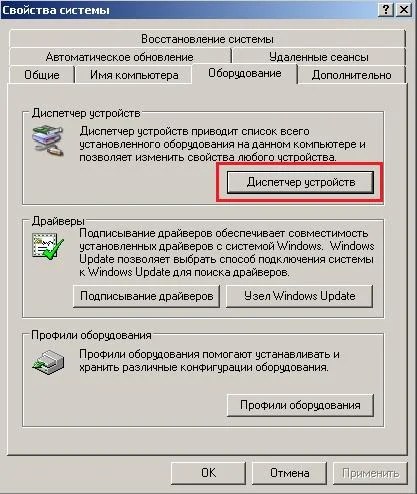 Ihr Audiogerät sollte im Abschnitt "Sound-, Video- und Gaming-Geräte" angezeigt werden.
Ihr Audiogerät sollte im Abschnitt "Sound-, Video- und Gaming-Geräte" angezeigt werden.
 In Abwesenheit eines Geräts oder eines Ortes ausrufezeichen Gegenteilt ist der Fall in einem beschädigten oder fehlenden Fahrer. Der Treiber in diesem Fall ist vollständig aktualisiert oder neu installiert (Absatz 6).
In Abwesenheit eines Geräts oder eines Ortes ausrufezeichen Gegenteilt ist der Fall in einem beschädigten oder fehlenden Fahrer. Der Treiber in diesem Fall ist vollständig aktualisiert oder neu installiert (Absatz 6).
Um das Fenster auf den Audioeinstellungen in Windows7 und Vista aufzurufen, müssen Sie: "Start", dann "Setup", "Bedienfeld" und "Sound" drücken.
Danach wird das Dialogfeld angezeigt, in dem die Liste aller Ihrer Geräte sichtbar ist. In diesem Fall ist der Standardeinstellung ein Gerät:
 Die Tatsache, dass Audioarbeiten korrekt die entsprechende Inschrift angeben, die mit einem grünen Tick nicht weit vom Gerätsymbol aufgerufen wird.
Die Tatsache, dass Audioarbeiten korrekt die entsprechende Inschrift angeben, die mit einem grünen Tick nicht weit vom Gerätsymbol aufgerufen wird.
Wenn in diesem Fenster ein anderes Bild beobachtet wird, müssen Sie offensichtliche Unterbrechungen im Gerät charakterisieren, müssen Sie den Treiber neu installieren (Absatz 6).
In Windows XP:
 Gehen Sie zum anderen auf die Registerkarte "Volume" und stellen Sie sicher, dass auf dem Element "Sound" keine Häkchen auftritt. Das Volumen des Mischers muss notwendigerweise höher als Null sein.
Gehen Sie zum anderen auf die Registerkarte "Volume" und stellen Sie sicher, dass auf dem Element "Sound" keine Häkchen auftritt. Das Volumen des Mischers muss notwendigerweise höher als Null sein.
 Wenn ein diese Phase Die Einstellungen entsprechen der Norm, verschwunden jedoch auf dem Computer und kehrt niemals zurück, gehen Sie zum nächsten Punkt.
Wenn ein diese Phase Die Einstellungen entsprechen der Norm, verschwunden jedoch auf dem Computer und kehrt niemals zurück, gehen Sie zum nächsten Punkt.
Wenn es nicht möglich ist, den Loudness-Controller- und Inschriftvolumen zu verschieben: "Soundgeräte fehlen" anstelle Ihres Geräts dienen als Signal, dass Sie den Soundtreiber erneut installieren müssen, oder über eine solide Kartenfunktionsstörung (Absatz 6).
Um dies zu tun, öffnen Sie: "Start", dann "Setup", wonach das "Bedienfeld", auf "Verwaltung" und am Ende der "Dienste" klicken. Eine etwas andere Option ist jedoch möglich.
"Start" - "RUN", danach geben Sie den Befehl dienste.msc in der linie ein, indem Sie auf das Abschließen von "OK" klicken. Ein Fenster öffnet, in dem Sie einen Dienst namens "Windows Audio" finden müssen.
 Im Falle eines Inbetriebnahme und Betriebs des Dienstes im Modus "AUTO", wie in der Abbildung eindeutig demonstriert, müssen Sie das Fenster schließen und zum nachfolgenden Punkt gehen.
Im Falle eines Inbetriebnahme und Betriebs des Dienstes im Modus "AUTO", wie in der Abbildung eindeutig demonstriert, müssen Sie das Fenster schließen und zum nachfolgenden Punkt gehen.
Wenn der Dienst ausgeschaltet ist, ist es erforderlich. Indem Sie es wählen rechtsklick Mäuse, klicken Sie im Dropdown-Menü auf "Eigenschaften".
 Im Fenster Eigenschaften müssen Sie Folgendes tun:
Im Fenster Eigenschaften müssen Sie Folgendes tun:
- Legen Sie den Typ des "Auto" -Anzügens ein.
- Klicken Sie auf "RUN" (in Windows7 oder Vista) oder "Start" (für Windows XP).
- Klicken Sie auf "Anwenden" und dann "OK".
 In Abwesenheit von Effekt können Sie sich in die folgenden Aktionen bewegen.
In Abwesenheit von Effekt können Sie sich in die folgenden Aktionen bewegen.
Wenn im Geräte-Manager Probleme gefunden werden, oder in einem Fenster mit den Einstellungen der Audioeinstellungen, die den falschen Betrieb des Audiogeräts angeben, sprechen wir von einem beschädigten oder örtlichen, fehlerhaften Treiber. Es ist notwendig, es zu aktualisieren oder erneut zu installieren.
Sie können den Soundkartentreiber auf der in dem Kit gelieferten Datenträger oder auf der Festplatte mit den Motherboard-Treibern mit einem integrierten Tongerät integriert systemgebühr. Die Laufwerksdiskette für Motherboard wird zum Zeitpunkt des Kaufs mit einem Computer versehen. Treiber müssen von Ihrem Betriebssystem (OS) angesprochen werden. Wenn Sie beispielsweise Windows 7 haben, und Fahrtreiber mit Windows XP fahren, laden Sie einfach den Hersteller der Karte (Motherboard) herunter (Motherboard). notwendiger Fahrer.
Angenommen, ein geeignetes Paket zur Installation notwendige Fahrer Du hast. Im Geräte-Manager ("Bedienfeld", "System", "Geräte" und "Geräte-Manager") muss der im Moment eingestellte Audiotreiber gelöscht werden. In Abwesenheit der Vorstehenden müssen Sie den "Multimedia-Audiocontroller" finden, danach entfernen Sie Audio-Video-Codecs, die auf Ihrem PC installiert sind. Dazu müssen Sie "Installation and Löschen von Programmen" von der Systemsteuerung anrufen, und klicken Sie dann auf den Neustart des Systems.
Der Computer in Windows 7 neu starten, wird das System durch Technologie automatisch aktualisiert Plug and Play.. Um manuell zu installieren, müssen Sie mit dem Fahrer in den Laufwerk fahren.
Lassen Sie uns versuchen, die Installation von Treibern in Betracht zu ziehen, um sich auf Windows XP zu konzentrieren. Unterschiede B. windows-Versionen Nur in einem geringfügigen Unterschied des Erscheinungsbildes von Dialogfeldern eingeschlossen.
Das Öffnen des Geräte-Manager-Fensters finden Sie den Abschnitt, in dem der Titel "Sound" oder "Multimedia" ist. Um die Eigenschaften des Geräts zu öffnen, klicken Sie einfach darauf auf ihn. Nach Auswahl der Registerkarte "Treiber" klicken Sie auf die Schaltfläche "Aktualisieren". Ein Menü öffnet sich, in dem das System eine Anforderung an eine automatische oder manuelle Installation ergibt. Drücken Sie den zweiten Punkt und dann die Schaltfläche "Weiter":
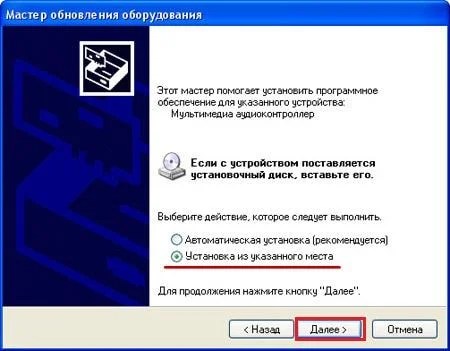 Setzen Sie nach dem Öffnen des Fensters das Kontrollkästchen "Aktivieren Sie den folgenden Suchstandort". Die Schaltfläche Übersicht hilft, das optische Laufwerk mit der Festplatte anzugeben. Durch Klicken auf die Schaltfläche "Weiter" finden Sie den gewünschten Treiber und installieren Sie sie.
Setzen Sie nach dem Öffnen des Fensters das Kontrollkästchen "Aktivieren Sie den folgenden Suchstandort". Die Schaltfläche Übersicht hilft, das optische Laufwerk mit der Festplatte anzugeben. Durch Klicken auf die Schaltfläche "Weiter" finden Sie den gewünschten Treiber und installieren Sie sie.
 Am Ende erhalten Sie eine Benachrichtigung über das System, das die Treiberinstallation erfolgreich bestanden hat, und Sie können das Gerät verwenden. Infolgedessen haben Sie den Ton, der aufgetaucht ist. In extremen Fällen wird es nach dem Neustart passieren.
Am Ende erhalten Sie eine Benachrichtigung über das System, das die Treiberinstallation erfolgreich bestanden hat, und Sie können das Gerät verwenden. Infolgedessen haben Sie den Ton, der aufgetaucht ist. In extremen Fällen wird es nach dem Neustart passieren.
7. Prüfen Sie, ob die Einstellungen im BIOS korrekt sind
Auch in Windows kann auch kein Ton in der Anzeige der integrierten Audiokarte in angezeigt werden bIOS-Parameter. Drücken Sie zum Zeitpunkt des Herunterladens des Computers die DEL-Taste. In separaten PC-Modellen sind dies Tasten F2, F10, F12. In der Liste der Motherboard-Geräte müssen Sie eine Soundkarte finden, danach sorgt dafür, dass der im Gegenteil des Gegenteils auf die Position "Aktivierte" Position eingestellt ist.
 Ein häufiger Grund, warum der Ton plötzlich auf dem Computer verschwunden ist, ist ein Zusammenbruch einer Soundkarte. Bevor Sie jedoch ein neues kaufen, sollten Sie jedoch sicherstellen, dass nach der Anwendung der obigen Optionen keine Aktion hilft.
Ein häufiger Grund, warum der Ton plötzlich auf dem Computer verschwunden ist, ist ein Zusammenbruch einer Soundkarte. Bevor Sie jedoch ein neues kaufen, sollten Sie jedoch sicherstellen, dass nach der Anwendung der obigen Optionen keine Aktion hilft.
Die Hauptsache ist, sich zu erinnern - jedes Problem kann gelöst werden, und die Lösung kann viel einfacher sein, als es scheint.
Die meisten derjenigen, die verwenden persönlicher ComputerEs ist gewöhnt, dass jeder Ton häufig von den Lautsprechern stammt: Musik, Soundtracks usw. Aber es passiert so, dass es verschwindet. Wo der Sound verschwunden ist und warum das Bandsymbol im Tablett hat? Lassen Sie uns versuchen, diese Fragen zu beantworten.
Lost-Symbol: Fahrer oder Gebühr
Die Ursache des Schallverlusts und des Symbols im Fach kann ein Fehler oder eine Unterbrechung des Sounds sein
karten. Und warum das passiert ist - eine völlig andere Frage. In einer solchen Situation ist das erste, was Sie überprüfen können, ob der Treiber auf der Soundkarte installiert ist. Dies kann auf zwei Arten erfolgen. Beginnen wir mit dem einfachsten. Verwenden Sie dazu eines von spezielle Dienstprogramme. Beispielsweise gibt es ein solches Programm als "Treiberpackungslösung". Unmittelbar nach dem Start erscheint eine Liste aller auf dem Computer verfügbaren Geräte, und Informationen zum Treiber werden angezeigt (ob es installiert ist oder wenn es installiert ist oder wenn es installiert ist, wenn es aktualisiert wird, usw.). Wenn die Liste anzeigt, dass es keinen Treiber auf der Soundkarte gibt, ist der Grund, warum das Lautstärke-Symbol verschwunden ist. Komplizierte Weise Es ist, den Geräte-Manager-Element einzugeben und den Treiber zu sehen oder nicht. Im Falle von Windows XP "Geräte Manager" finden Sie, ob Sie mit der rechten Maustaste auf das Symbol "Mein Computer" für klicken Windows Vista., Windows 7 - Gehen Sie zu "Mein Computer" und klicken Sie auf

die entsprechende Inschrift auf der rechten Seite. Wenn der Treiber installiert ist, wird der Name der Audiokarte in der Liste angezeigt, und wenn nicht - in der "Sound" -Linie ist der Leitung "Sound" ein gelbes Fragezeichen. Hier können Sie prüfen, ob die Soundkarte nicht ausgeschaltet ist. Wenn es ausgeschaltet wäre, ist ein rotes Kreuz dem Namen entgegengesetzt. Klicken Sie mit der rechten Maustaste mit der rechten Maustaste erneut auf den Namen, um die Funktion zu beginnen, und wählen Sie den Artikel "Aktivieren" aus der Liste aus. Wenn genau wegen der Audiokarte trennt, verschwindet das Lautstärketeil, dass das Gerät angezeigt wird, nachdem das Gerät eingeschaltet ist.
Das Lautstärke-Symbol ist verloren: Ausfechtzeitausfall
Wenn Ihr Computer mit einer soliden Soundkarte ausgestattet ist, die separat verbunden ist, müssen Sie den Fall öffnen und sehen, ob es ist.

Wenn alles in Ordnung ist, können Sie versuchen, die Gebühr in einem anderen Steckplatz neu anzuordnen. Wenn nichts hilft, können Sie als Option nutzen soundkartewas in eingebaut ist hauptplatine. Dazu müssen Sie die Karte herausziehen, die sich mit dem Computer anschließt, nach dem Sie die Drähte von den Lautsprechern oder Kopfhörern an die Ausgänge einer anderen Karte wechseln. Wenn das Datenträgersymbol aufgrund der Fehlfunktion des Geräts verschwunden ist, muss es jetzt angezeigt werden. In diesem Fall müssen Sie jedoch möglicherweise den Treiber in die integrierte Karte installieren.
Das Volume-Symbol ist verschwunden: Betriebssystemfehler
Häufig Situationen, wenn sich selbst operationssystem Es wird Ursache für das Schallverschwinden. Wenn das Datenträgersymbol auf seinem Fehler verschwindet, haben Sie höchstwahrscheinlich Viren auf Ihrem Computer, die erkannt und gelöscht werden sollen. Dies ist jedoch nicht immer möglich. Darüber hinaus löschen einige Benutzer zufällig Systeminformationen. Und wenn das Soundsymbol aufgrund von Fehlern verschwunden ist die notwendigen Dateien Entweder ihren Schaden, dann kann das System versucht werden, wiederherzustellen, und es ist besser, es neu zu installieren. Das Symbol kann auch speziell entfernt oder angezeigt werden. Dies erfolgt im Abschnitt "Sounds and Audio Development" auf dem Bedienfeld.
Frage vom Benutzer # 1
Guten Tag.
Mein Volumen-Symbol ist auf meinem Laptop verschwunden, und jetzt kann ich das Volume nicht hinzufügen oder abgeben. Sehr unbequem, sag mir, was du tun kannst?
Frage vom Benutzer # 2
Guten Tag. In meinen Fenstern 10 ist eine unangenehme Sache passiert - ich klicke auf das Lautstärke-Symbol in der Tablett, aber es reagiert nicht (d. H. Der Lautstärkeregler selbst erscheint nicht). Was könnte es sein?
Guten Tag.
Heute entschied ich mich, ein paar Fragen in einem Artikel (umso mehr, damit die Entscheidung über beide Probleme gleich ist).
In der Regel, wenn das Lautstärke-Symbol verschwindet (und tatsächlich verschiedene Probleme Mit ihm) Es reicht aus, um eine Reihe von nicht harten Schritten zu erstellen, um die Arbeit wiederherzustellen. Ich werde sie unten in Ordnung geben.
Probleme mit dem Lautstärke-Symbol lösen
Schritt 1 - Hidden Icons prüfen
Windows-Standard verbirgt Symbole mit niedrigem Betrieb (obwohl das Lautsprecher-Symbol normalerweise nicht darunter fällt). Trotzdem baut aber jetzt so viel von allen Arten von Fenstern, verschiedene Tweaks usw., dass es nicht weh tut.
Klicken Sie dazu auf den Ältesten im Fach und sehen Sie, ob dort kein Anzeichen vorhanden ist (siehe das angegebene Beispiel unten).

Das Sound-Symbol stellt sich als unbenutzte Windows heraus
Schritt 2 - Erforscherin neu starten
Wenn Probleme mit dem Dirigenten (und es dazu gehört, sehen Sie alles, was Sie sehen: Desktop, Taskleiste, Abzeichen usw.) Probleme und Sichtbarkeit einiger Elemente oder ihre Antwort auf die Maus. Den Dirigenten neu starten - hilft, dieses Problem zu lösen.
So starten Sie den Dirigenten neu: Open Task Manager (Button-Kombination) STRG + SHIFT + ESC ), in den Prozessen, um "Explorer" zu finden (oder Explorer) Klicken Sie mit der rechten Maustaste auf ihn und wählen Sie im Menü "Neustart" (siehe Bildschirm unten).
Alternative zum Neustart des Leiters: Computer neu laden.

Schritt 3 - Überprüfen der Anzeige von Symbolen in der Windows-Systemsteuerung
Viele Symbole (z. B. Ton, Ernährung, Netzwerk, Uhr usw.) können über konfiguriert werden. Dies geschieht im Abschnitt "Design und Personalisierung", im Unterabschnitt "Taskleiste und Navigation" (siehe Screenshot unten).

Wenn Sie Windows 7 - dann haben, können Sie sofort eingerichtet werden: was Sie anzeigen und was nicht ist.
Wenn Sie Windows 10 haben, erscheint ein anderes Fenster, in dem Sie eines von zwei Links öffnen müssen (siehe unten), z. B. "Systemsymbole aktivieren und deaktivieren".

Als nächstes können Sie manuell fragen, was Sie in der Taskleiste sehen möchten, und was nicht ist. Bezüglich des Lautstärke-Symbols - einschalten und schalten Sie ihn aus. Oft hilft dieser Neustart, das Problem seiner Unsichtbarkeit oder nicht in der Tätigkeit zu lösen.

Aktivieren und Deaktivieren von Windows 10-Systemsymbolen
Schritt 4 - Sind Icons im Gruppenrichtlinien-Editor nicht ausgeblendet
Um einen Gruppenrichtlinieneditor zu öffnen, drücken Sie die Taste-Kombination Win + R. Geben Sie den Befehl ein gpedit.msc. und drücke EINGEBEN .

Hinweis: Der Gruppenrichtlinieneditor öffnet sich nicht in Windows 10-Startseite.
Suchen Sie dann nach einem Parameter (dies für Windows 10) oder "Verstecken Sie das Lautstärkeregler-Symbol" (Dies ist für Windows 7).
Öffnen des Parameters, ob es aktiviert ist! Wenn aktiviert - Ändern Sie den Wert auf "NICHT angegeben" (oder "OFF").

Schritt 5 - Bearbeitungssystemregistrierung
Wegen der "geklopften" Parameter in systemregistrierung.kann gut sein Symbol sein volumen wird verschwinden (oder wird nicht angemessen auf Ihre Klicks darauf reagieren). Um alles in zurückzugeben ausgangszustand - Sie können versuchen, ein Paar von Parametern zu entfernen, die für IT und Überlastungspcs verantwortlich sind. Lass uns auf dem Beispiel zeigen ...
Öffnen Sie zuerst den Registrierungs-Editor:
- zhmem. Win + R. ;
- geben Sie im Ausführungsfenster den Befehl ein regedit.
- klicken Sie auf Eingabetaste.

Grundsätzlich unterscheidet sich das Arbeiten mit der Registrierung nicht viel von dem gewöhnlichen Leiter.
Sie müssen zwei Parameter finden: PasticonStream. und Iconstonts. Und beide entfernen!

Vergessen Sie nicht, den Computer nach der Operation neu zu starten!
Schritt 6 - Soundtreiber prüfen und konfigurieren
Bei der Installation von Treibern auf dem Sound - oft komplett zu ihnen ist etwas Besonderes. Sound Control Center. Dank dessen können Sie den Ton ausführlich anpassen, den Ton auswählen, Echo, Anpassen von Bass usw. Das ist ich, um mit Soundparametern und ohne zu arbeiten systemsymbol (Und in den meisten Fällen, noch bequemer)!
 Volume2 oder.
Volume2 oder.
Dank solchen Programmen können Sie die Soundeinstellung an den Ort anhalten, den Sie benötigen (z. B. auf dem Desktop oder ersetzen Sie das Standardsymbol in der Tablett) und nicht, um die Lautstärkereglerprobleme zu kennen (tut alles für 1-2 Klicks durch Maus).
Ich spreche nicht von der Konfiguration des Sounds, der den von Ihnen benötigten Schlüssel gekauft werden kann. Aussehen Solche Symbole sind ebenfalls sehr attraktiv, werden jede Ästheter befriedigen (siehe Beispiel unten).

Ich habe alles dabei. Für Ergänzungen - Barmherzigkeit ...
Alles Gute!
Es passiert, dass das Soundsymbol in der Taskleiste verschwindet. Lassen Sie uns mit dem umgehen, was Sie damit tun sollen und wie man es zurückgibt.
- Wenn der Ton selbst mit dem Sound-Symbol verschwunden ist, müssen Sie die Sound-Treiber erneut installieren.
- Wenn das Symbol verschwunden ist, aber es gibt einen Ton, dann gibt es mehrere Möglichkeiten, dieses Problem zu lösen.
Schalttafel
1. Öffnen Sie das Bedienfeld.
2. Wählen Sie "Design und Personalisierung".
3. Wählen Sie im Abschnitt "Taskleiste- und Navigation" "Symbole auf der Taskleiste einrichten".

4. Neben dem Symbol "Volume" setzen wir das "Symbol und Benachrichtigungen anzeigen".

5. Es bleibt, den Computer neu zu starten, und das fehlende Symbol erscheint in der Taskleiste.
Local Group Policy Editor
1. Für den Start. gruppenrichtlinie Klicken Sie auf die Schaltfläche Start und geben Sie den gpedit.msc ein.
2. Der Editor öffnet sich. Es ist notwendig, auf die "Benutzerkonfiguration" - "Administrative Templates" - "Startmenü und Taskleiste" - "Start-Control-Symbol ausblenden" klicken.

3. Markieren Sie im folgenden Fenster den Punkt "Deaktivieren", und klicken Sie auf "OK".
 Deaktivieren Sie das Verstecken der Lautstärkeregler-Symbol
Deaktivieren Sie das Verstecken der Lautstärkeregler-Symbol 4. Starten Sie den Computer neu.
Wenn Sie einen Betrieb haben windows-System XP und Windows Vista, Sie können das Soundsymbol wiederherstellen, indem Sie die rechte Maustaste in der Taskleiste drücken, und wählen Sie den Parameter "Eigenschaften" - "Setup" aus. Zweimal mit der linken Maustaste auf dem Sound-Symbol - klicken Sie auf "OK". Danach sollte das Symbol auf dem Computer in der Taskleiste angezeigt werden.



















